안녕하세요! 두부김치입니다.
오늘은 핸드폰을 화면을 PC화면에 공유하는 방법을 알아보겠습니다. 여러 가지 방법이 있지만, 이번에 알려드리는 내용은 별도 프로그램 설치 없이 핸드폰과 PC에 기본적으로 설치되어 있는 프로그램을 사용하는 방법으로 매우 간단한 방법이니 참고 바랍니다.
한 번만 연결 설정해 놓으시면 다음부터는 클릭 몇 번으로 연결이 됩니다.

1. 준비물
준비물은 당연히 스마트폰과 연결할 PC가 필요하겠습니다.
그리고 마이크로소프트 계정(E-mail)이 필요하겠습니다. 핸드폰 구입 후 처음 설정할 때 계정 만드신 분들은 별도로 만들지 않으셔도 되지만, 아이디를 잊어버리셨거나, 없으시다면 아래 링크로 이동하셔서 만드시기 바랍니다.

2. 핸드폰과 PC 연결하기
1) PC에서 휴대폰과 연결 프로그램을 실행해 줍니다.

2) 연결하려는 핸드폰을 갤럭시(안드로이드), 아이폰 둘 중에서 장치 선택을 클릭해 줍니다. 제 건 갤럭시폰이어서 안드로이드로 했습니다.

3) 다음으로, 계정을 선택해 줍니다.

4) 이제 핸드폰에서 'window와 연결'을 활성화해 주세요

5) 위에서 만든 마이크로소프트 계정으로 로그인을 해줍니다

6)그리고, 위에 3) 번에 있는 QR코드를 스캔해 주시면, 자동 연결이 완료됩니다.

7) 연결완료 되면 이렇게 PC화면에 윈도창이 생기게 됩니다. 이 이 상태로도 메시지, 앱, 통화등 실행시킬 수 있으며,
실제 핸드폰 화면을 화면에 보이게 하려면, 아래 빨간색 부분을 클릭해 주세요.

8) 그럼 아래화면이 핸드폰에 표시가 되며, 시작하기를 눌러 주시면 됩니다.
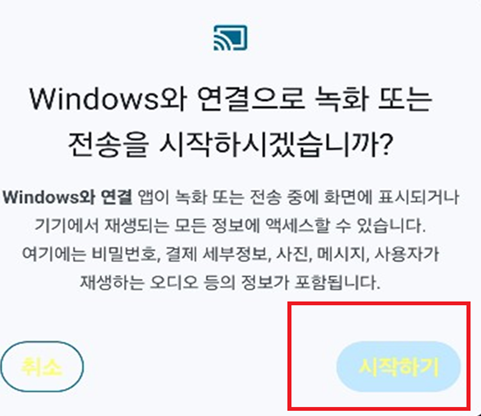
9) 연결 완료!
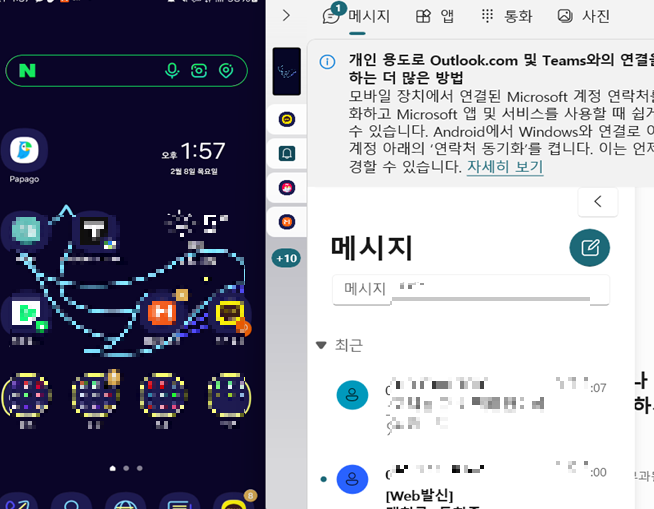
이상으로, 별도 추가프로그램 설치 없이, 핸드폰과 PC를 연결하여 PC에서 핸드폰 화면을 볼 수 있는 방법을 알아보았습니다.
'IT , 티스토리' 카테고리의 다른 글
| 티스토리 형광펜 기능: 파일첨부, 사용방법 (0) | 2024.02.11 |
|---|---|
| 글쓰기 AI 4개 비교 테스트: 결과 비교 및 추천 AI (0) | 2024.02.11 |
| 구글 애드센스 2월부터 정책 변경: CPC 0%, CPM 100% (0) | 2024.02.03 |
| HWP, XLS, DOC 파일 지원 프로그램: 호환, 무설치, 다운 프로그램 (0) | 2024.01.27 |
| 삼성 갤럭시 S24 총정리 : 스펙, S23과 비교, 가격정보, 사전구매 혜택 및 신청 (0) | 2024.01.21 |



